
Como saben, a rede social Vkontakte caracterízase por unha gran cantidade de funcionalidades, o que lle permite publicar varios tipos de contido, incluídos os ficheiros de música de diferentes afiliación xenial. Debido a esta característica deste sitio, a administración desenvolveu ferramentas para crear listas de reprodución. Non obstante, a pesar da aparición desta funcionalidade, non todos os usuarios saben crear e usar correctamente tales cartafoles como medio de clasificar gravacións de audio.
Crear lista de reprodución Vkontakte.
Primeiro de todo, é importante facer un comentario que listas de reprodución en Social. As redes VK son un compoñente bastante importante que permite traballar cun gran número de ficheiros de música.
Ten en conta que esta funcionalidade é relevante só se non comezou a usar gravacións de audio. En caso contrario, posuír unha enorme lista de composicións almacenadas, pode obter un problema serio en termos de colocar música no cartafol aberto.
- Usando o menú principal do sitio situado no lado esquerdo da pantalla, vai á sección "Música".
- Na páxina que se abre, busque a barra de ferramentas principal colocada baixo a cinta de control da reprodución pola composición.
- Ao final do panel mencionado, busque e prema o segundo botón do lado dereito coa punta emerxente "Engadir lista de reprodución".
- Aquí recibe algunhas opcións para editar un novo cartafol.
- No campo "PlayList Name", pode introducir calquera nome conveniente para que creou cartafoles, sen restricións visibles.
- A segunda liña "Playlist description" está deseñada para unha descrición máis detallada dos contidos deste cartafol.
- A seguinte liña, por defecto, que representa unha inscrición estática "Play Playlist", é unha unidade informativa que avalía automaticamente e esboza a información sobre o grao de plenitude deste cartafol de música.
- O último campo, que pode ser ignorado simplemente, é a "portada", que é a vista previa de capital de toda a lista de reprodución. A tapa pode realizar varios ficheiros de imaxe que non teñen limitacións de tamaño ou formato.
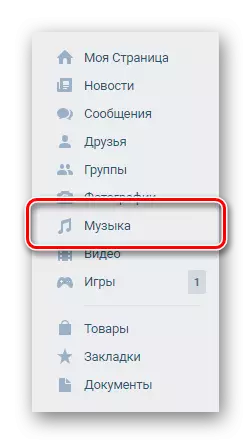
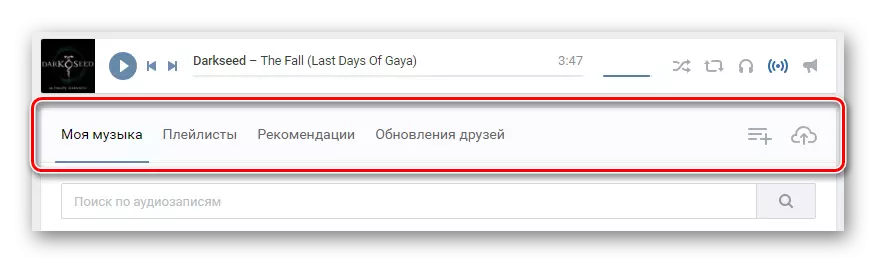
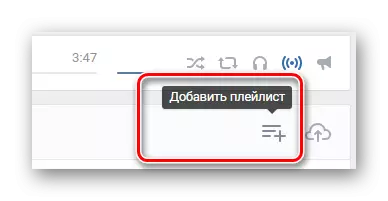
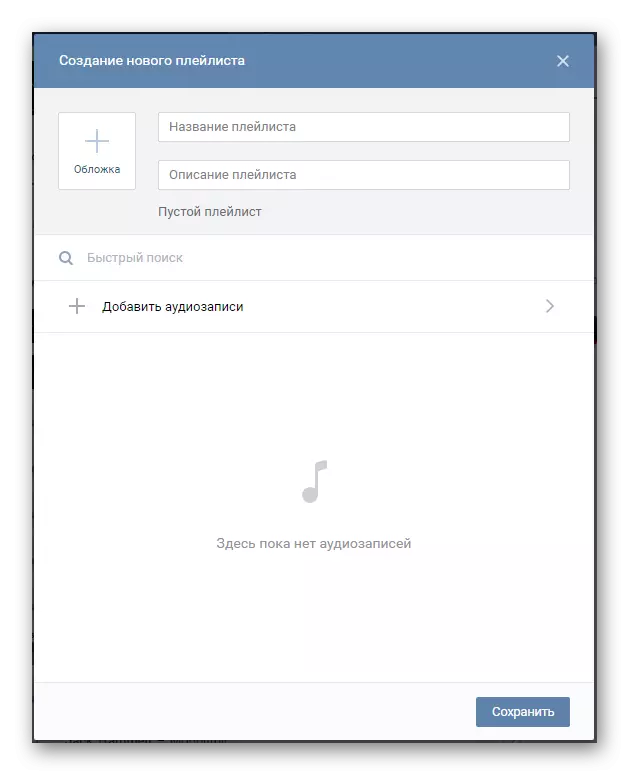
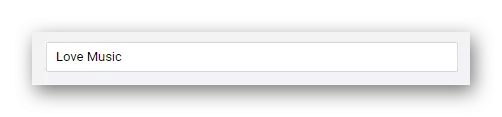
Este campo é máis importante ao longo do proceso de engadir unha nova biblioteca con gravacións de audio. Non se pode perder de ningún xeito, deixando baleiro.
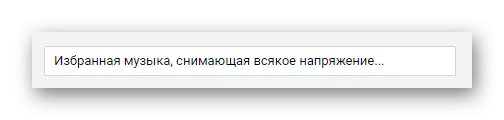
Este campo non é obrigatorio encher, é dicir, só podes saltalo.

Mostra un número excepcionalmente de composicións ea súa duración total.
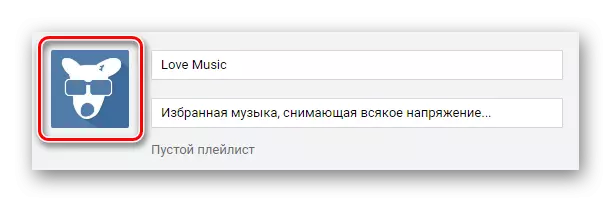
A imaxe está cargada de forma estándar a través do condutor de Windows, se o desexa, pode ser eliminado e reinstalado. Se omite o proceso de descarga da súa vista previa, a tapa do álbum converterase automaticamente nunha imaxe do último ficheiro de música engadido.
Todo o proceso máis é unha actitude especial cara ás accións asociadas á creación dunha lista de reprodución. Ademais, engadindo música ao cartafol previamente creado, xa consideramos brevemente nun artigo especial, pode familiarizarse co que pode no noso sitio web.
Ler máis: Como engadir gravacións de audio en Vkontakte
- A área inferior enteira baixo o campo de busca "Quick Search" está deseñado para engadir música a este novo cartafol.
- Ao facer clic no botón "Engadir actividades de audio", abrirá unha xanela cunha lista de todos os ficheiros de música da sección de música.
- Aquí podes escoitar o rexistro ou marca como parte desta biblioteca.
- Se non terminou de editar a información básica do álbum, volva á páxina principal premendo o botón "Back" na parte superior desta xanela.
- Despois de que as gravacións de audio sexan seleccionadas e os campos de información básicos están cubertos, prema o botón "Gardar" na parte inferior da xanela aberta.
- Para abrir o cartafol recentemente creado, use un panel especial na sección "Música", cambiando á pestana "Listas de reprodución".
- Para facer todas as accións no cartafol, pasa o rato sobre o cursor do rato e selecciona as iconas desexadas.
- A eliminación da lista de reprodución creada prodúcese a través da xanela de edición da biblioteca de música.
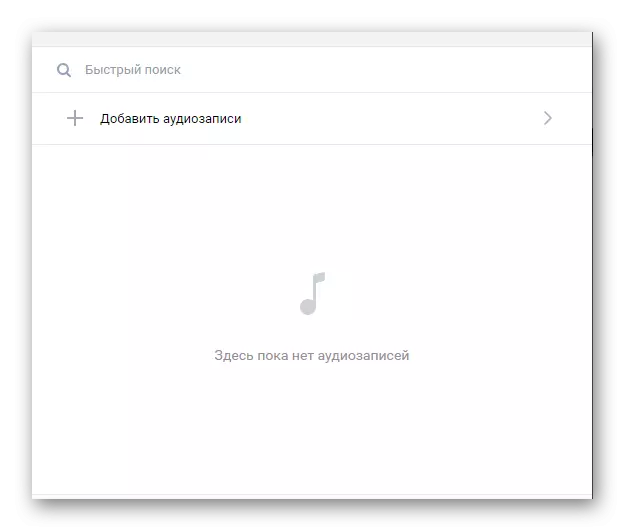
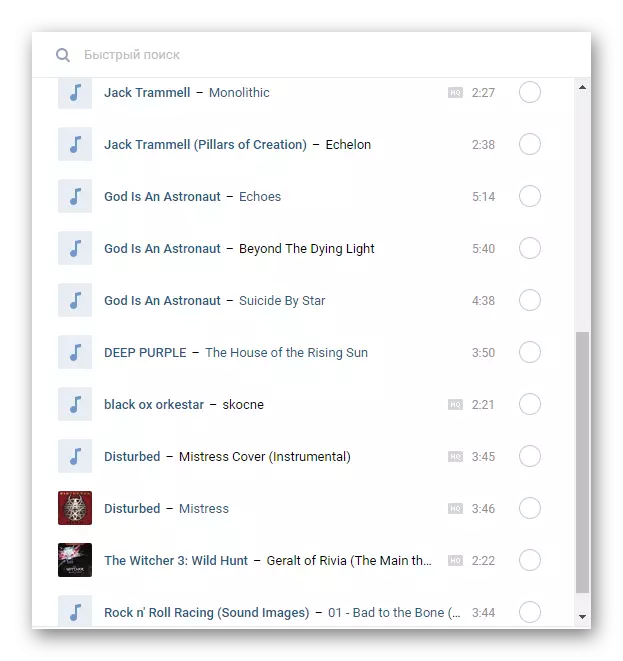
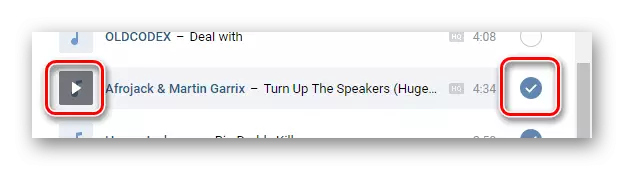
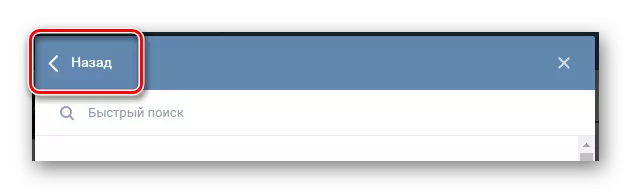
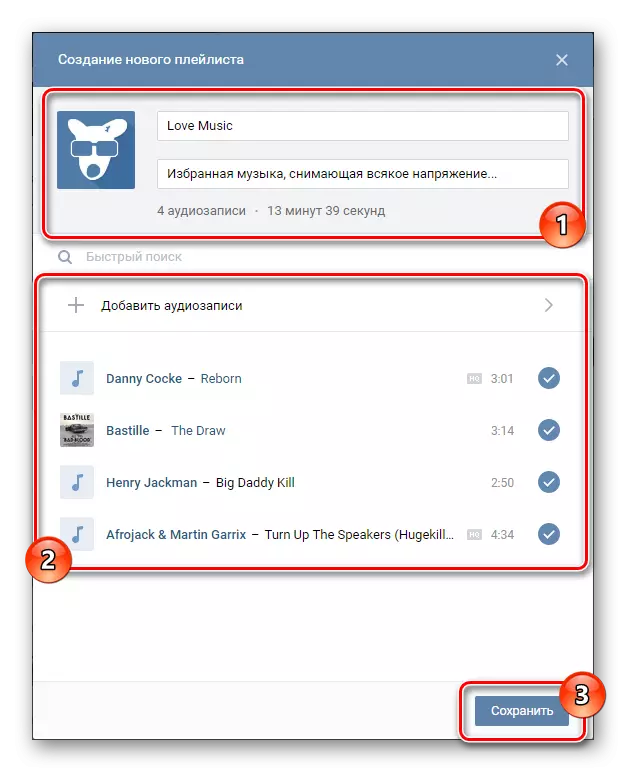
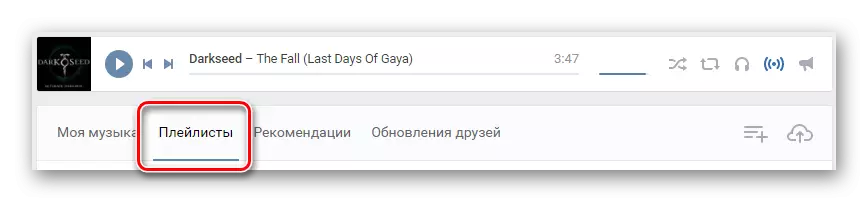
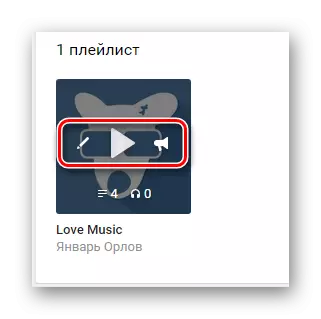
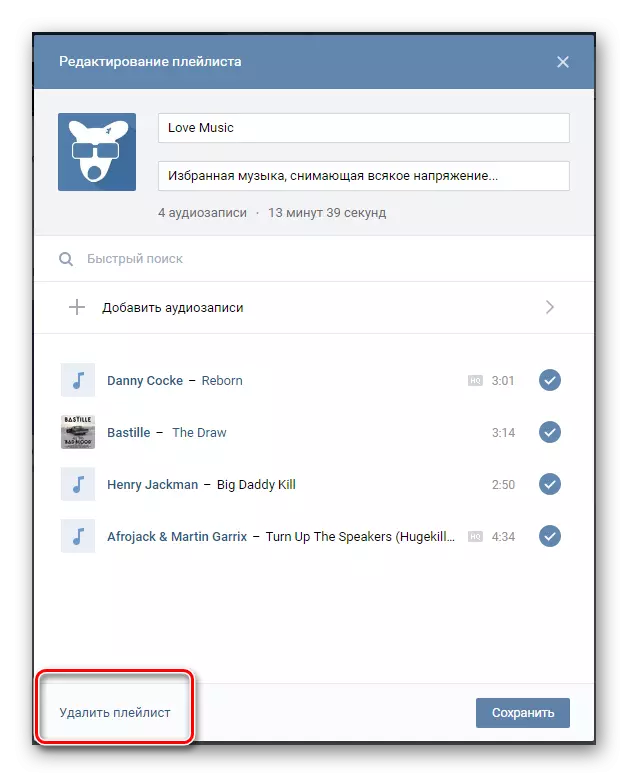
Ao traballar con listas de reprodución, non pode preocuparse por datos introducidos, xa que calquera campo pode ser modificado durante a edición do audioapple. Así, a administración non pon ningún marco esencial antes de ti.
Ten en conta que as listas de reprodución están deseñadas principalmente para organizar o ambiente máis conveniente para escoitar música. Ao mesmo tempo, ocultar tales cartafoles é posible por unha soa forma na que tamén terá que pechar o acceso á súa lista de audio.
Ver tamén: Como ocultar gravacións de audio en Vkontakte
